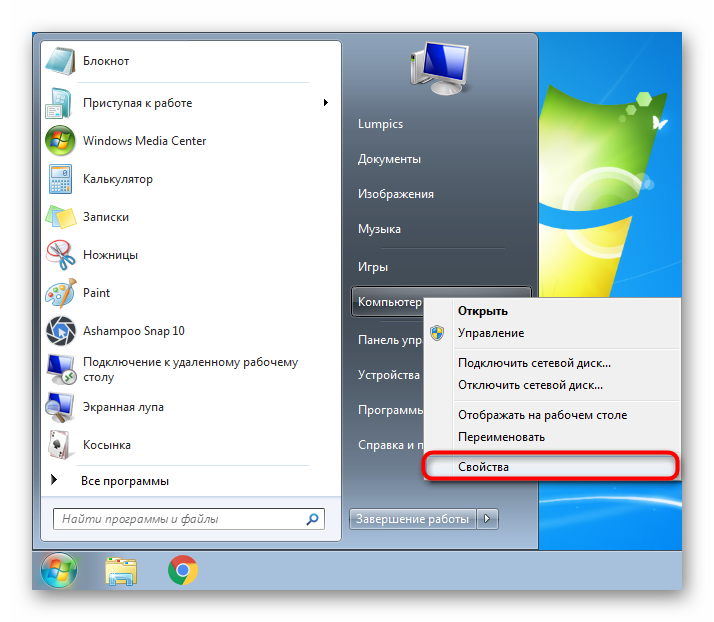تعطيل استعادة النظام في ويندوز 7
الحالات التي يتعرض فيها مستخدمو أنظمة تشغيل Windows لأخطاء أثناء نوع من المعالجة ليست شائعة. ومع ذلك ، في فئة أكثر تقدماً من المستخدمين ، لا تحدث المشكلات الحرجة ، كقاعدة عامة. في هذا الصدد ، تصبح مسألة حماية Windows أداة عاجلة لـ "استعادة النظام" - من نواح كثيرة ، تصبح أكثر سهولة لإلغاء تنشيطها ، والتي تحمي أيضًا في بعض الأحيان الأقراص غير التابعة للنظام. قد يعوق البعض الانتقال المستمر إلى استرداد النظام عند بدء تشغيل الكمبيوتر - لذلك يقرر النظام إصلاح بعض أنواع الأعطال التي ، في رأيها ، نشأت ، على سبيل المثال ، خلال انقطاع التيار الكهربائي غير المتوقع. تعطيل تنفيذ هذا الإجراء أيضًا ليس صعبًا. النظر في كيفية القيام بكل هذا.
محتوى
تعطيل استعادة النظام في ويندوز 7
كما قلنا سابقًا ، إذا كان يحتاج المرء إلى إزالة تشغيل الأداة عند تشغيل الكمبيوتر ، وهو أمر غير صعب للغاية ، فيجب على الآخرين تعطيل عمل المكون نفسه تمامًا في بيئة Windows. يمكن القيام بذلك بطرق مختلفة ، بما في ذلك عند حظر إدارة قسم "استعادة النظام" في "لوحة التحكم" . كبديل لإلغاء التعطيل الكامل ، ستعمل أيضًا عملية تخفيض بسيطة في الحجم الذي ستشغله هذه النقاط معًا. سنناقش هذا لاحقا.
إذا قررت تعطيل هذا المكون لمجرد أنه لا توجد مساحة خالية كافية على محرك الأقراص الثابتة ، فمن الأفضل محاولة تنظيف قسم النظام بشكل صحيح باستخدام ، على سبيل المثال ، إرشاداتنا حول هذا الموضوع.
مزيد من التفاصيل:
كيفية تنظيف القرص الصلب الخاص بك من غير المرغوب فيه في ويندوز 7
تنظيف مجلد ويندوز من القمامة في ويندوز 7
مسح المجلد WinSxS في ويندوز 7
أنواع ذاكرة التخزين المؤقت وتنظيفها في Windows 7
لا نوصي بتعطيل وظيفة النسخ الاحتياطي لـ Windows ، لأنه في حالة حدوث أخطاء فادحة دون المعرفة الضرورية والأدوات الإضافية ، مثل محرك أقراص USB محمول قابل للتشغيل مع نظام تشغيل أو برامج خاصة ، فقد لا يكون من الممكن العودة للعمل ، خاصةً إذا كان المستخدم يفتقر إلى الخبرة والمعرفة.
الطريقة 1: "لوحة التحكم"
بشكل افتراضي ، توجد هذه الأداة في "لوحة التحكم" ، ولكن لفتحه ، من الأفضل استخدام طريقة أسرع. على الفور نريد أن نوضح أنه في بعض أجهزة الكمبيوتر ، يتم حظر سلوك وظيفة الاسترداد بهذه الطريقة - في هذه الحالة ، يرجى الرجوع إلى الخيارات التالية في تعليماتنا.
- انقر بزر الماوس الأيمن فوق اختصار "جهاز الكمبيوتر" وانتقل إلى " خصائصه " . إذا لم يكن هناك اختصار ، فانتقل إلى "ابدأ" وافعل الشيء نفسه مع العنصر "الكمبيوتر" .
![الانتقال إلى خصائص الكمبيوتر من خلال البدء في Windows 7]()
بدلاً من ذلك ، يمكنك أيضًا فتح "لوحة التحكم" والانتقال إلى "النظام" أو أولاً إلى "النظام والأمان" ، ثم إلى "النظام" (حسب نوع العرض - الرموز أو الفئات).
- غادر انقر فوق "حماية النظام" .
- في علامة التبويب التي تحمل الاسم نفسه ، تحقق مما إذا كانت "استعادة النظام" ممكنة على الإطلاق. بالمناسبة ، في بعض أجهزة الكمبيوتر لأقسام القرص المختلفة ، بما في ذلك تلك التي ليست من نظام ، يتم تفعيلها بالفعل بشكل افتراضي. في ضوء ذلك ، يتم إنشاء نقاط احتياطية لهم ، أيضًا ، تشغل مساحة في القسم المقابل.
- أولاً ، حدد محرك الأقراص الذي ستقوم بتعطيل "استعادة النظام" له ، ثم انقر فوق الزر " تكوين" .
- أعد ترتيب النقطة المقابلة لخيار "تعطيل حماية النظام" .
- نريد أن نذكرك بأنه بدلاً من إلغاء التنشيط تمامًا ، يمكنك ببساطة "حذف" جميع النقاط الحالية ، وكذلك تغيير مقدار مساحة القرص المخصصة لها إلى جانب أصغر. على سبيل المثال ، قم بتخصيص 2-3 غيغابايت تحت نقطة استرداد واحدة. عند اختيار هذا الحل ، لا تنسَ إعادة إنشاء النقطة لاحقًا.
- بعد أن قررت إلغاء تنشيط تشغيل هذا المكون ككل ، أكد الإجراء الخاص بك. ملاحظة ، سيتم حذف نقاط الاسترداد تلقائيًا.
- سترى الآن أن حالة حماية القرص قد تغيرت إلى "معطل" .
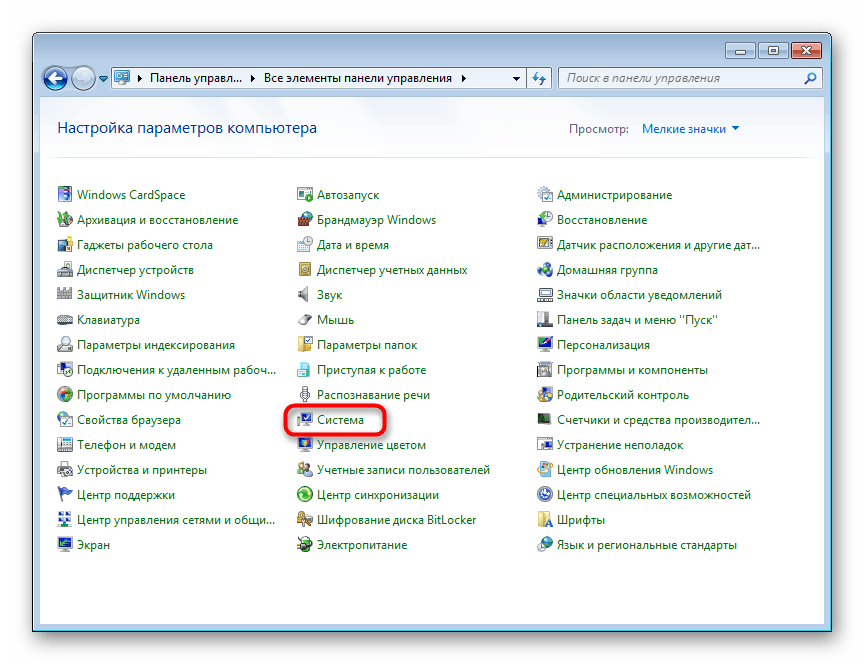
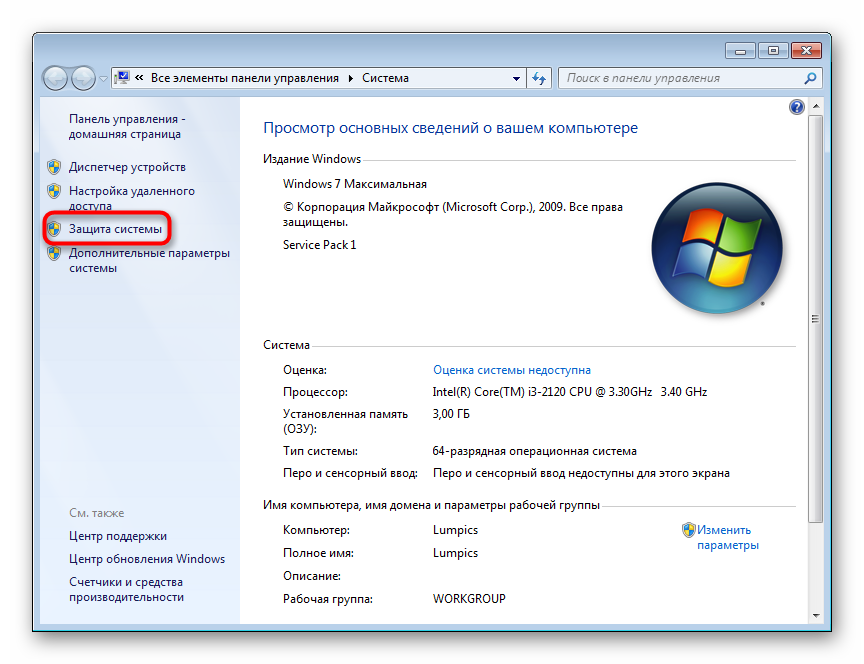
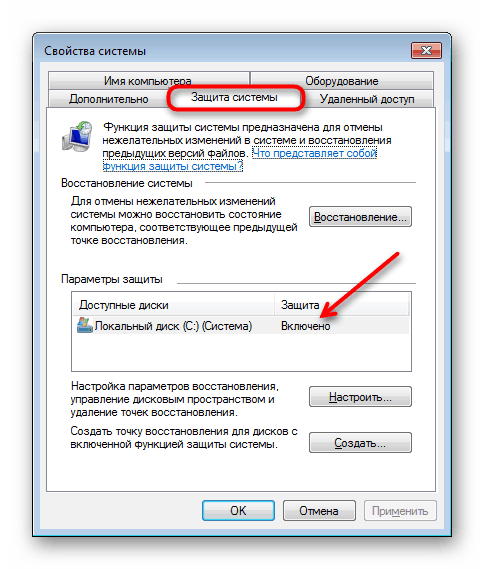
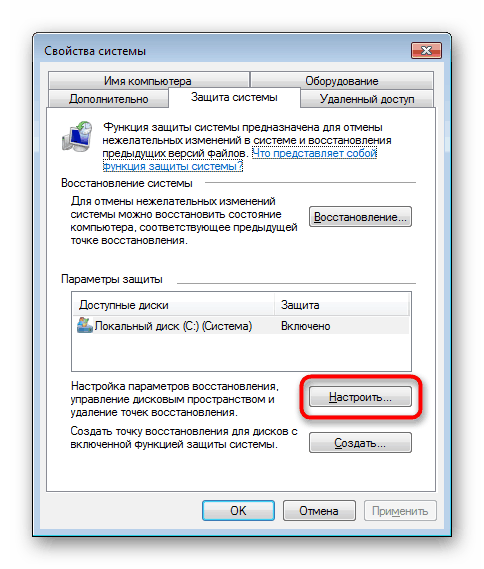
لاحظ أنه في حالة وجود العديد من الأقراص الفعلية أو الأقسام المنطقية لقرص واحد ، سيتم إيقاف تشغيل الأداة فقط لما تم تخصيصه ، وليس لجميع الأقراص مرة واحدة.
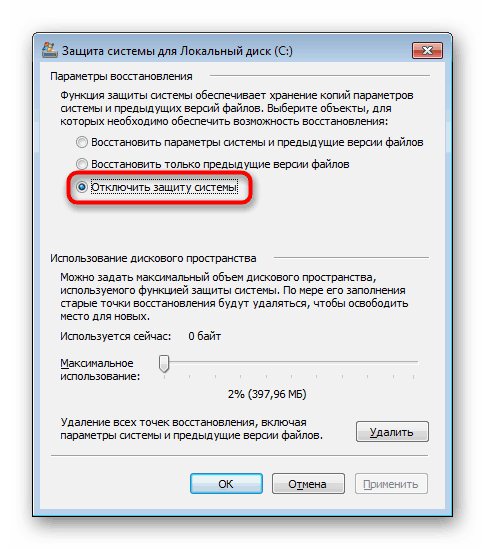
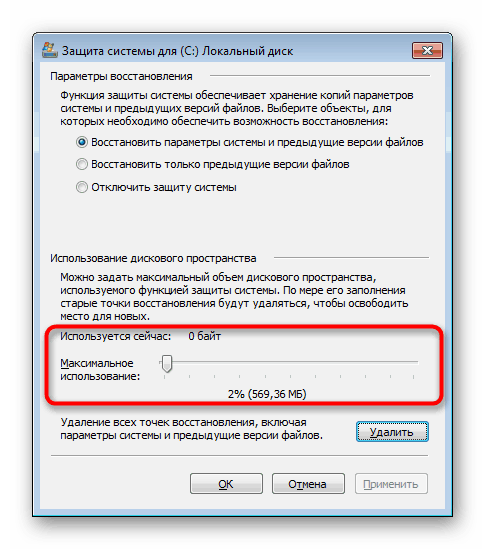
اقرأ أيضا: كيفية إنشاء نقطة الاسترداد في ويندوز 7
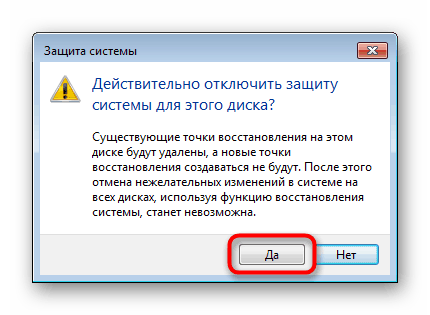
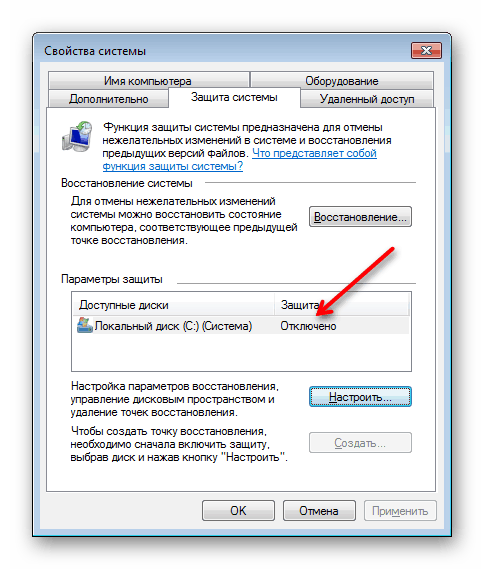
يمكن حظر وظيفة تكوين التنشيط / إلغاء تنشيط استرداد النظام لأسباب مختلفة ، ولكن غالبًا ما تكون هذه إعدادات المسؤول أو نتيجة الفيروسات على الكمبيوتر. في هذه الحالة ، ستساعدك إحدى الطريقتين التاليتين.
الطريقة 2: "محرر التسجيل"
من خلال "محرر التسجيل" ، يمكن للمستخدم تغيير جميع إعدادات الكمبيوتر تقريبًا ، بما في ذلك بعض الإعدادات غير المتوفرة لإدارة أو تغيير الميزات القياسية.
- باستخدام مجموعة المفاتيح Win + R ، اتصل بنافذة Run ، حيث
regeditواضغط على OK أو Enter . - في نافذة المحرر ، من خلال اللوحة اليمنى ، انتقل إلى المسار:
HKEY_LOCAL_MACHINESOFTWAREMicrosoftWindows NTCurrentVersionSystemRestore. بدون توسيع هذا المجلد ، ولكن ببساطة تسليط الضوء عليه بنقرة واحدة ، في الجزء الرئيسي من النافذة ، ابحث عن المعلمة "DisableSR" وانقر نقرًا مزدوجًا فوقه بزر الفأرة الأيسر لتغييره. - اضبط القيمة على "1" وانقر فوق "موافق" .
- إذا لم تجد مثل هذه المعلمة ، فقم بإنشائها بنفسك. للقيام بذلك ، انقر بزر الماوس الأيمن على مساحة فارغة وحدد "جديد" > "DWORD Parameter (32 بت)" (لا يعتمد على سعة بت النظام). قم بتسمية "DisableSR" واضبطه على "1" ، كما هو موضح أعلاه.
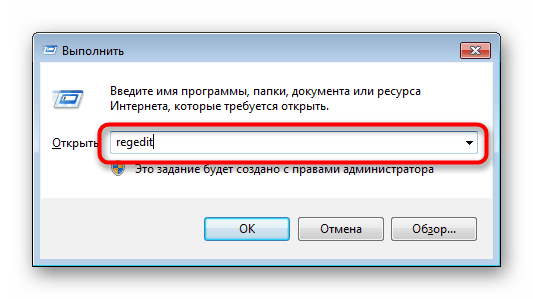
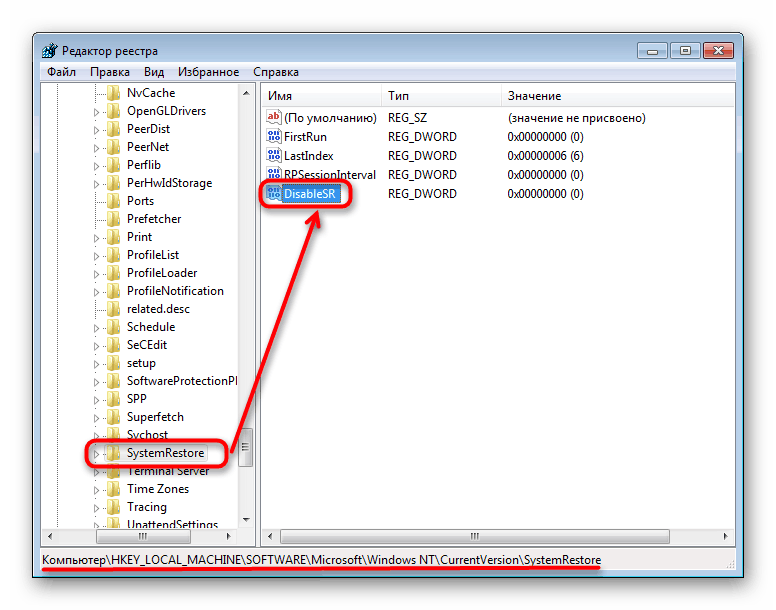

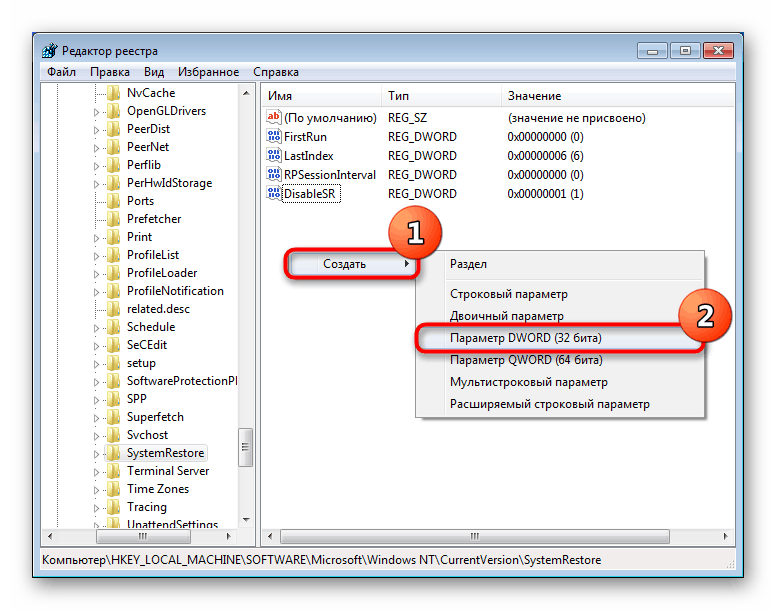
يتم تشغيل النسخة الاحتياطية في المستقبل بنفس الإجراءات تمامًا ، وتغيير "1" إلى "0" .
غالبًا ما يتم الوصول إلى طريقة إلغاء تنشيط "استعادة النظام" من قِبل المستخدمين الذين لديهم زر "تكوين" مقفل عند محاولة تنفيذ نفس المهمة بالطريقة السابقة.
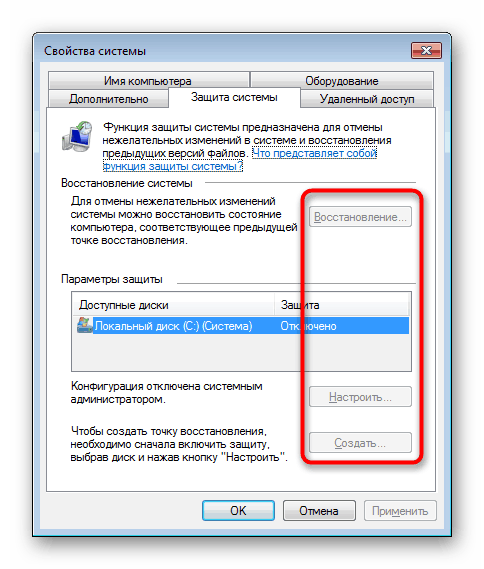
غالبًا ما تكون الفيروسات مسؤولة عن ذلك ، لذلك ننصحك بمسح جهاز الكمبيوتر الخاص بك للبحث عن الفيروسات الموجودة في النظام.
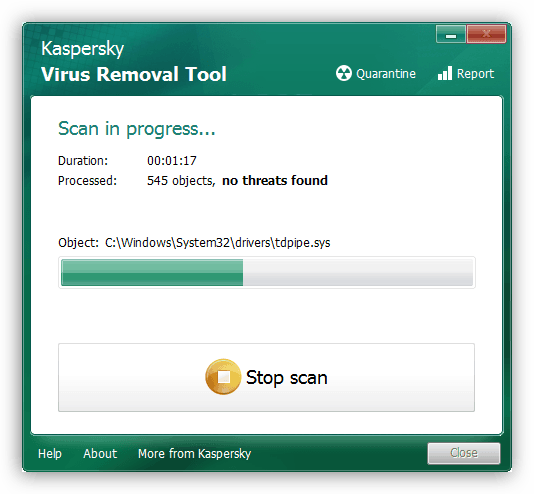
مزيد من التفاصيل: مكافحة فيروسات الكمبيوتر
بالإضافة إلى ذلك ، قد تحتاج إلى حذف نقاط الاسترداد يدويًا. لتسهيل الأمر ، اتبع الإرشادات الموضحة أدناه ، حيث من المرجح أن تكون الطريقة الثانية هي فقط ذات الصلة.
مزيد من التفاصيل: كيفية إزالة نقاط الاسترداد في ويندوز 7
يمكنك استعادة الوصول إلى إدارة أداة " استعادة النظام" باستخدام الطريقة أدناه ، وهي الخطوة 4.
الطريقة الثالثة: "محرر نهج المجموعة المحلي"
هذا المحرر هو تناظرية مباشرة لـ "محرر التسجيل" ، فقط مع واجهة أكثر ملاءمة ووصف لجميع الميزات. تجدر الإشارة إلى أنه متوفر فقط في Windows 7 Pro وأعلى. لن يتمكن ملاك أي إصدارات من Home ، وكذلك إصدارات Starter ، من تشغيل هذا المكون ، لأنه غائب ببساطة في هذا التجمع من Windows.
اقرأ أيضا: خطأ "gpedit.msc لم يتم العثور على" في ويندوز 7
- افتح نافذة Run باستخدام مفاتيح Win + R
gpedit.msc، ثم اضغط على OK أو Enter . - قم بتوسيع الأقسام التالية واحدة تلو الأخرى على اليسار: "تكوين الكمبيوتر" > "قوالب الإدارة" > "النظام" ، حيث يمكنك العثور على مجلد "استعادة النظام" وتحديده بنقرة ماوس. تظهر الخيارات المتاحة للتحرير على اليمين. انقر نقرًا مزدوجًا فوق زر الماوس الأيسر لفتح خيار "تعطيل استعادة النظام" .
- اضبطه على تمكين . يرجى ملاحظة أنك تحتاج إلى اختيار هذا الخيار! للتأكد من ذلك ، انظر إلى كتلة "التعليمات" في هذه النافذة - تقول الفقرة الثالثة إنه عند تمكين هذا الخيار ، يتم تعطيل وظيفة استرداد النظام.
- بالمناسبة ، إذا قمت بحظر القدرة على تمكين أداة " استعادة النظام " وإدارتها ، كما أوضحنا في الطريقة الأولى ، فقم بإلغاء تأمينه على الفور هنا. هذه المرة ، افتح خيار "تعطيل التكوين" (الثاني من الخيارين المتاحين في مجلد استعادة النظام ) واضبطه على "تعطيل" . لتوضيح هذا الاختيار ، راجع التعليمات مرة أخرى.
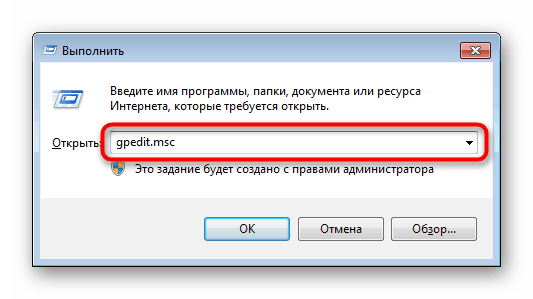
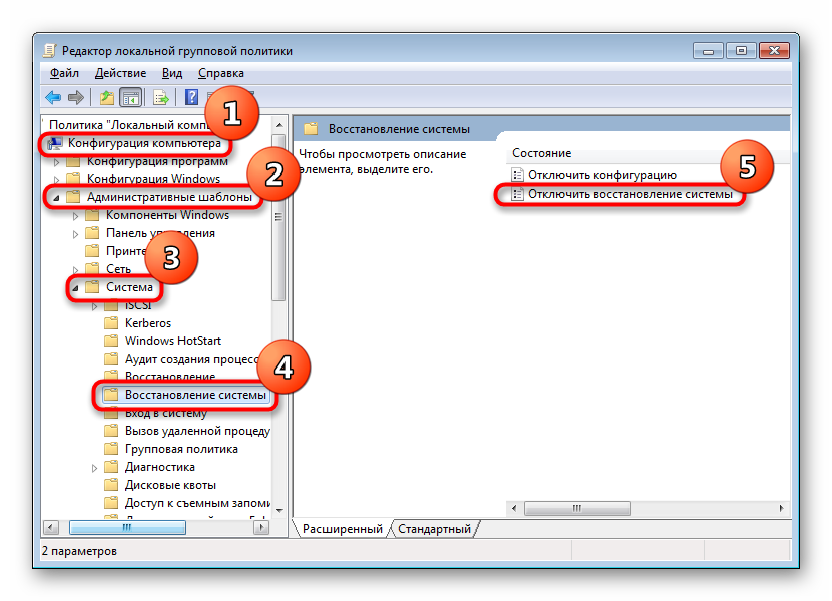
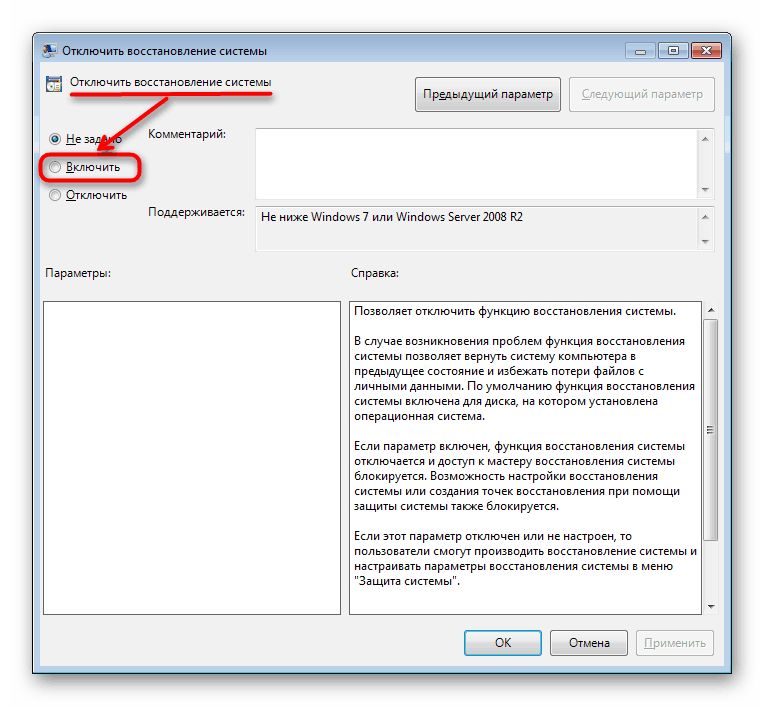
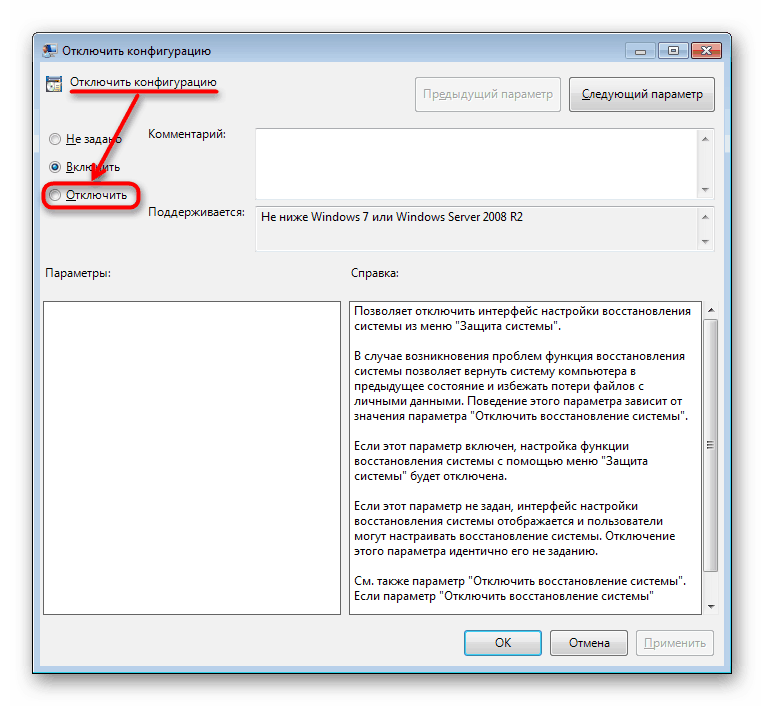
بالإضافة إلى ذلك ، نوصي بمسح جهاز الكمبيوتر الخاص بك للبحث عن الفيروسات (إذا واجهت قفلًا غير متوقع في إدارة وظيفة النسخ الاحتياطي عند محاولة استخدام الطريقة الأولى من هذه المقالة) وحذف نقاط الاستعادة التي تم إنشاؤها مسبقًا يدويًا. يمكن العثور على روابط للمواد التي تشرح كيفية القيام بذلك في نهاية الطريقة الثانية .
الطريقة الرابعة: تعطيل استعادة النظام عند بدء تشغيل الكمبيوتر
ذكرنا سابقًا أنه خلال أحداث مثل إيقاف التشغيل غير الطبيعي ، قد يعتبر النظام أنه يحتاج إلى استعادته. ومع ذلك ، في كثير من الأحيان يبدأ تشغيل الكمبيوتر بنجاح بدون ذلك ، مما تسبب في إزعاج المستخدم والانتظار الطويل فقط. من الممكن تعطيل مثل هذا التفاعل والتبديل إلى النسخ الاحتياطي التلقائي باستخدام أمر وحدة تحكم واحدة.
- افتح "ابدأ" ، وابدأ بكتابة "سطر الأوامر" في البحث ، واتصل بقائمة السياق بنقرة الفأرة الأيمن على النتيجة واختر "تشغيل كمسؤول" .
- انسخ الأمر التالي والصقه في وحدة التحكم عن طريق النقر بزر الماوس الأيمن على مساحة فارغة واستخدام عنصر "لصق" :
bcdedit /set bootstatuspolicy ignoreallfailures - اضغط على Enter وانتظر الإشعار "اكتملت العملية بنجاح" .
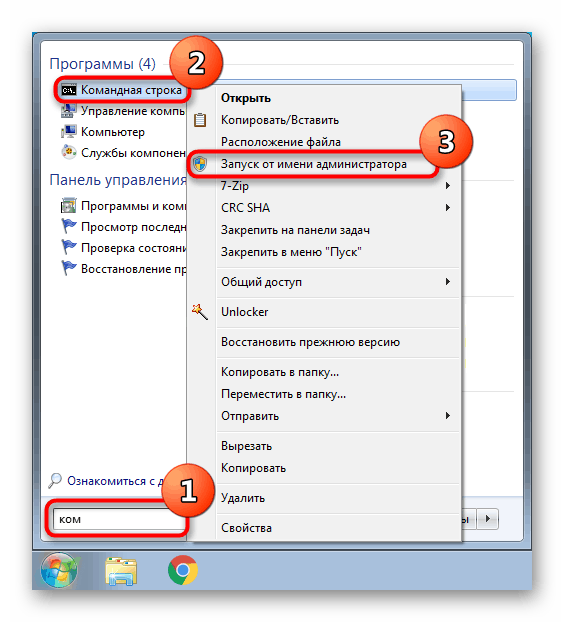
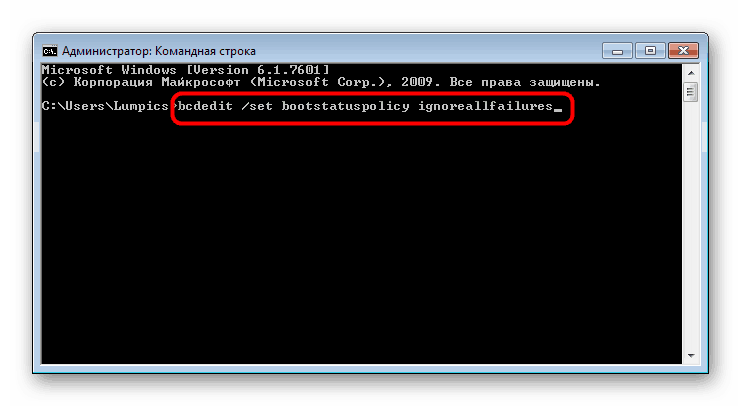
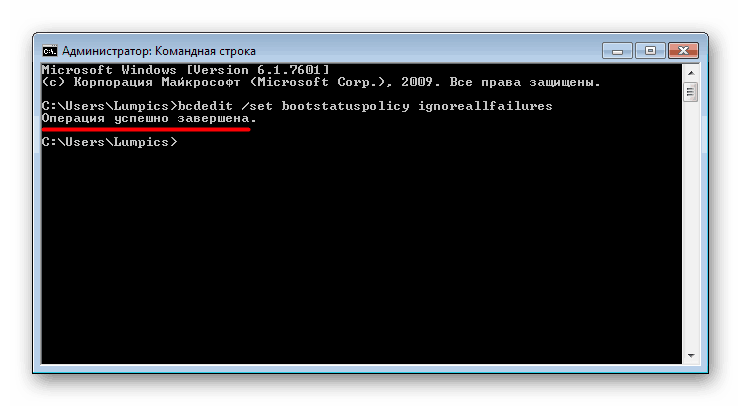
الآن ويندوز 7 لن تحاول استرداد في الإرادة.
تحدثنا عن جميع الخيارات المريحة لتعطيل أداة " استعادة النظام" في نظام التشغيل Windows 7 ، وقمنا أيضًا بتوضيح ما يجب القيام به في حالة وجود أي صعوبات ذات صلة.